如何用PS软件设计拉丝字体
1、打开PS,按crl+n新建空白背景,设置分辨率为72,颜色模式为RGB,点击确定,如图

2、选择横排文字工具,输入字体,调整字号的大小,调整字体的颜色,点击确定,如图
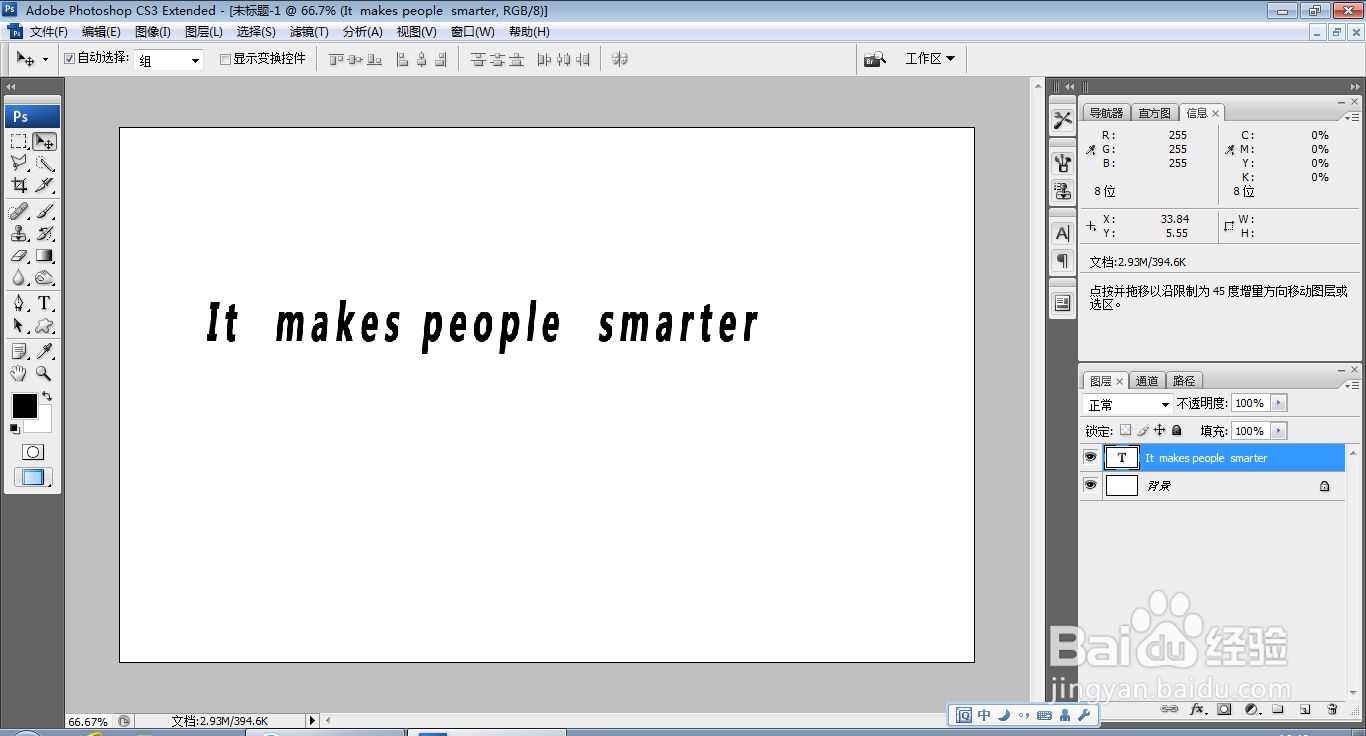
3、继续输入字体,调整字号的大小,如图

4、再次调整字号的大小,如图
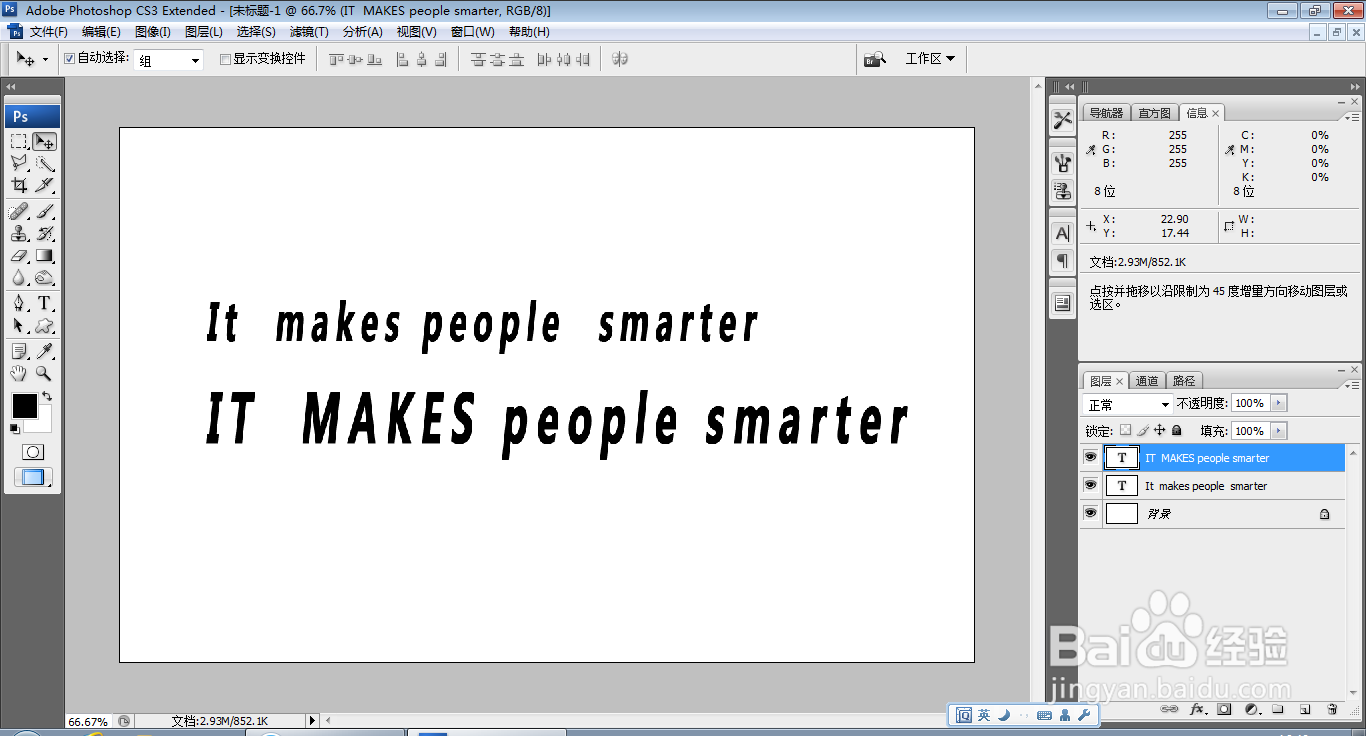
5、设置前景色为黑色,在背景图层上填充黑色,选择滤镜,极坐标,平面坐标到极坐标,如图

6、再次执行平面坐标到极坐标的命令,如图
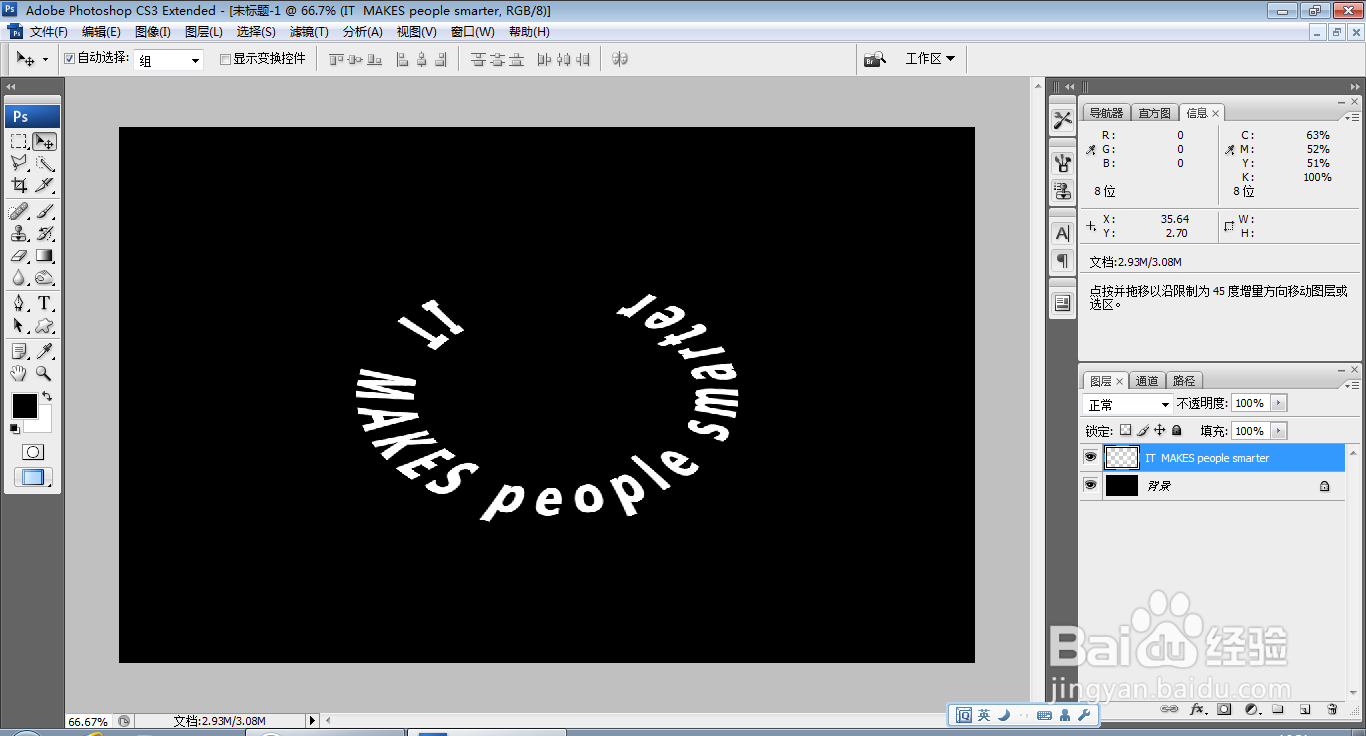
7、再次执行滤镜,风格化,风的命令,勾选风的方向从左,点击确定,如图

8、再次执行风格化,风的命令,如图
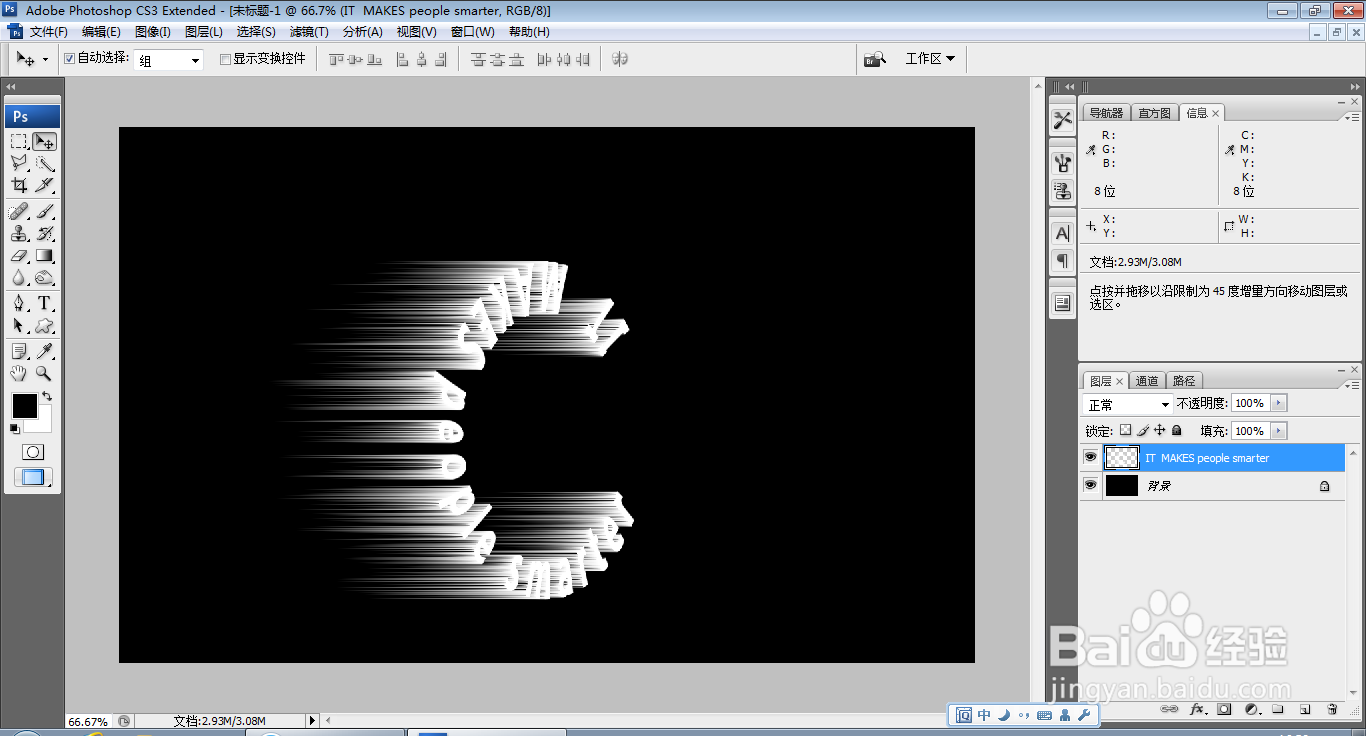
9、再次执行滤镜,极坐标,平面坐标到极坐标命令,如图

10、选中两个图层,按crl+E合并图层,如图

11、再次复制字体图层,调整字体图层的位置,如图

12、调整图片的宽度和高度,输入字体,调整字号的大小,调整字体颜色为红色,点击确定,如图

声明:本网站引用、摘录或转载内容仅供网站访问者交流或参考,不代表本站立场,如存在版权或非法内容,请联系站长删除,联系邮箱:site.kefu@qq.com。
阅读量:132
阅读量:54
阅读量:26
阅读量:73
阅读量:32